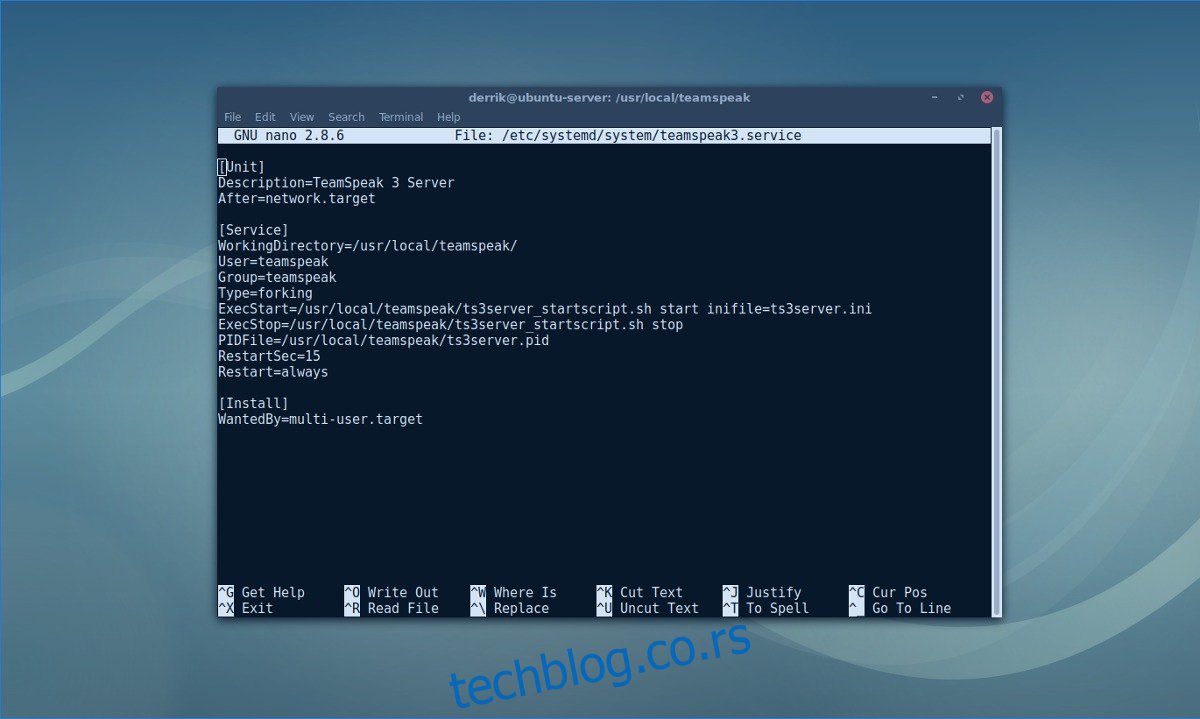Да ли сте Линук играч коме је потребно гласовно ћаскање, али нисте заинтересовани за коришћење цлоуд решења као што је Дисцорд? Ако имате кућни сервер, размислите о коришћењу „сопственог“ решења као што је хостовање ТеамСпеак сервера.
Преглед садржаја
Креирајте новог корисника
Први корак у подешавању вашег ТеамСпеак сервера на Линук-у је креирање корисника посебно за безбедно покретање софтвера. Отворите прозор терминала и користите команду судо да бисте добили роот љуску. Добијање роот-а ће олакшати интеракцију са сервером и извршити много различитих роот команди.
sudo -s
Сада када имамо роот приступ, користићемо команду аддусер да направимо новог корисника. Имајте на уму да ћемо користити –дисаблед-логин, пошто нови корисник никада не би требало да буде у могућности да се пријави на било шта.
adduser --disabled-login teamspeak usermod -a -G teamspeak teamspeak
Нема потребе за додавањем лозинке кориснику, а систем треба да се побрине за све. Одавде можемо да пређемо на преузимање серверског софтвера.
Инсталирајте ТеамСпеак Сервер
ТеамСпеак-ов серверски софтвер је власнички, тако да ниједна маинстреам Линук дистрибуција не може легално да га упакује и учини лако инсталираним. Као резултат тога, корисници морају изаћи и преузети га ручно. Иди на званични сајт, и изаберите исправну верзију за ваш ЦПУ. Званично, ТеамСпеак подржава 32-битне као и 64-битне. Преузмите га, пренесите датотеку на свој сервер користећи ФТП, Самба, итд. Ако не желите да померате софтвер путем једног од ових метода, размислите о коришћењу вгет-а да бисте га директно преузели.
Да бисте добили најновију верзију ТеамСпеак сервера, идите на фасциклу за издањекликните десним тастером миша на најновију верзију, кликните на „копирај локацију везе“, а затим урадите следеће:
wget https://dl.4players.de/ts/releases/3.1.1/teamspeak3-server_linux_amd64-3.1.1.tar.bz2
или
wget https://dl.4players.de/ts/releases/3.1.1/teamspeak3-server_linux_x86-3.1.1.tar.bz2
Користећи команду тар, извуците садржај серверског софтвера ТеамСпеак.
tar -xvf teamspeak3-server_linux_*.tar.bz2 rm *.tar.bz2
Користите команду цховн да бисте дали пуне дозволе новом кориснику креираном раније. Промена власништва над фасциклом је од суштинског значаја јер корисник Теамспеак-а треба да буде у могућности да је правилно користи без икаквих грешака.
Напомена: Из безбедносних разлога, никада немојте покретати ТС3 сервер као роот.
mv teamspeak3-server_linux_* /usr/local/teamspeak chown -R teamspeak:teamspeak /usr/local/teamspeak cd /usr/local/teamspeak
Користећи додир, направите датотеку која софтверу сервера даје до знања да сте прихватили одредбе и услове.
touch .ts3server_license_accepted
Затим креирајте прилагођену системд сервисну датотеку за ТеамСпеак.
cd /etc/systemd/system echo '' > teamspeak3.service nano teamspeak3.service
Налепите код испод у уређивач текста Нано и сачувајте га помоћу Цтрл + О.
[Unit]
Опис=ТеамСпеак 3 сервер
Афтер=нетворк.таргет
[Service]
ВоркингДирецтори=/уср/лоцал/теамспеак/
Усер=теамспеак
Група=тимски говор
Тип = рачвање
ЕкецСтарт=/уср/лоцал/теамспеак/тс3сервер_стартсцрипт.сх старт инифиле=тс3сервер.ини
ЕкецСтоп=/уср/лоцал/теамспеак/тс3сервер_стартсцрипт.сх стоп
ПИДФиле=/уср/лоцал/теамспеак/тс3сервер.пид
РестартСец=15
Рестарт=увек
[Install]
ВантедБи=мулти-усер.таргет
Покрените и омогућите нову датотеку теамспеак3.сервице помоћу команди алата системд инит:
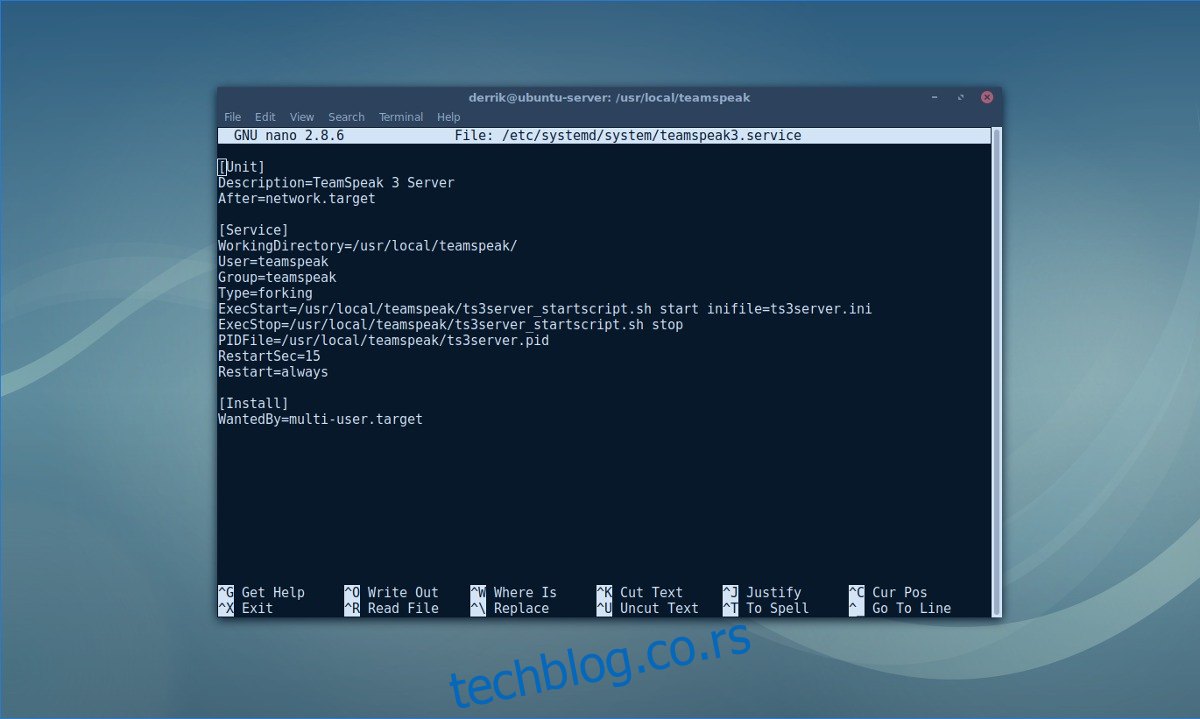
systemctl enable teamspeak3 systemctlstart teamspeak3
Поново покрените сервер у било ком тренутку из системд-а са следећом командом.
systemctl stop teamspeak3
Потпуно онемогућите сервер са:
systemctl disable teamspeak3
Пријављивањем
Тежак део подешавања ТеамСпеак3 сервера је завршен. Сада је све што је преостало је да добијете свој администраторски кључ (ака токен привилегија). Овај токен се генерише насумично први пут када се серверски софтвер покрене. Да бисте добили токен, мораћете да отворите ТеамСпеак3 клијент и да се повежете са сервером. Када се први пут повежете са сервером, требало би да затражи од вас да унесете „кључ привилегија“. Ако не видите упит који од вас тражи да унесете кључ, мораћете да претражите подешавања на вашем серверу и кликнете на ову опцију.
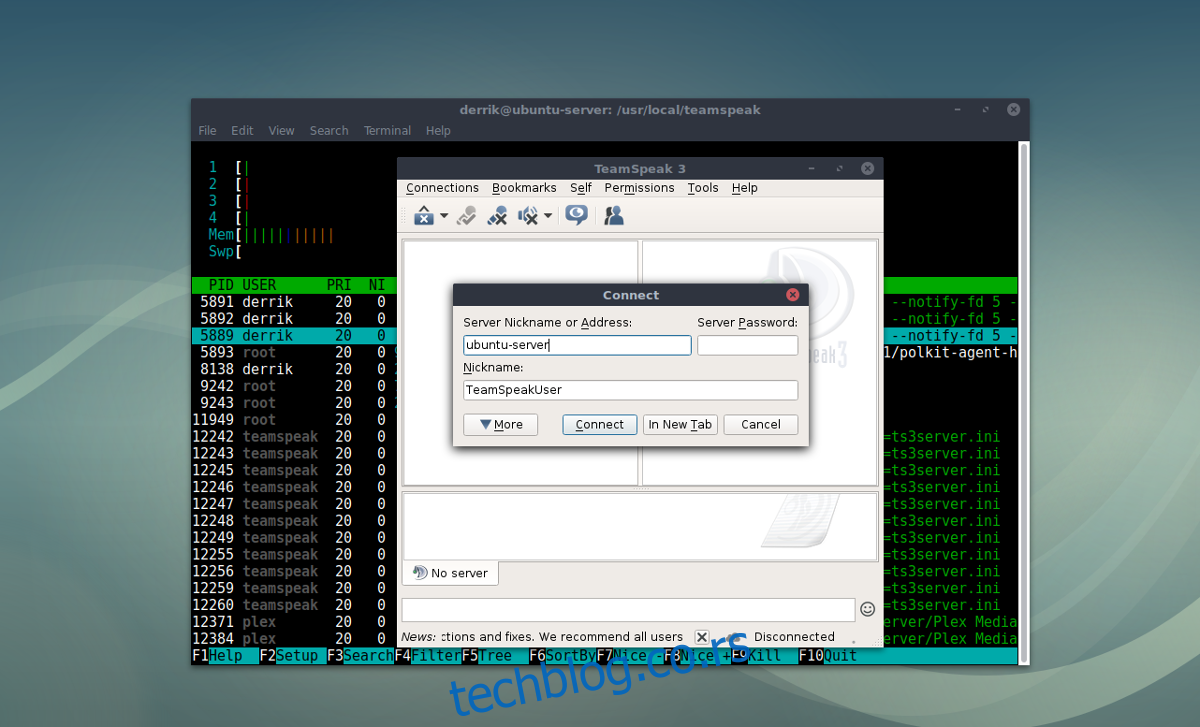
Користите ову команду да аутоматски пронађете и усмерите свој администраторски токен ТеамСпеак сервера у датотеку:
cat /usr/local/teamspeak/logs/* | grep "token"
Копирајте низ бројева одмах после „токен=“ и ставите га после ехо у ознаке „ ”:
echo 'token string' > /usr/local/teamspeak/admin-token.txt
Ако поновите низ на овај начин, датотека токена ће остати на безбедном месту.
Користећи цат, моћи ћете да видите текстуалну датотеку токена.
Да бисте свом кориснику одобрили администраторски приступ, копирајте и налепите садржај датотеке у одзивник који се појави.
cat /usr/local/teamspeak/admin-token.txt
Имајте на уму да ћете за сваког администратора можда морати да генеришете нови токен привилегија. Обавезно погледајте веб локацију ТеамСпеак и приручник да научите како то да урадите.
Деинсталирајте ТеамСпеак сервер
ТеамСпеак је добар софтвер, али неки корисници не маре за све проблеме које може изазвати. Ако сте га испробали и одлучили да више не желите ТеамСпеак сервер, само пратите ове кораке и научите како да у потпуности деинсталирате софтвер.

Прво, користите системд да бисте онемогућили и зауставили услугу ТеамСпеак.
sudo systemctl disable teamspeak3 -f sudo systemctl stop teamspeak3
Затим избришите прилагођену системд услугу креирану у подешавању.
sudo rm /etc/systemd/system/teamspeak3.service
Након тога, избришите софтвер са сервера.
sudo rm -rf /usr/local/teamspeak/
На крају, избришите ТеамСпеак групу и корисника.
sudo userdel -r teamspeak sudo groupdel teamspeak
Покретање свих ових команди би требало да уклони све референце на ТеамСпеак са сервера. Судо би требало да ради, али ако не ради, размислите о елиминисању судо из сваке од горњих команди и уместо тога покушајте да претходно набавите роот схелл (судо -с).